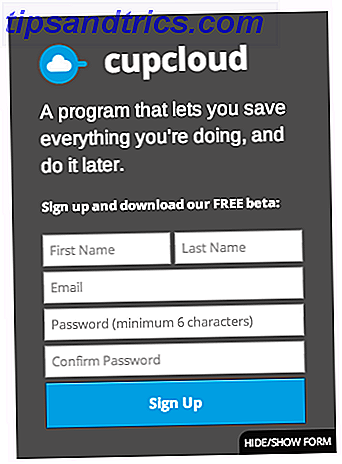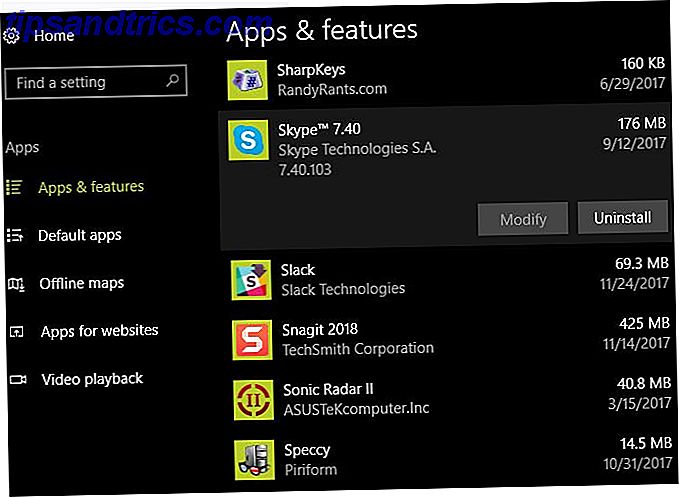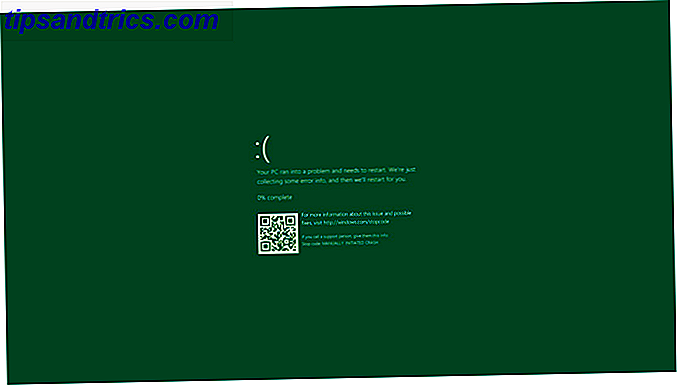Als je een dagelijkse klus doet en een paar seconden ontspant, verdien je een leven lang extra productiviteit. Deze regel geldt ook voor iets wat we elke dag op de computer doen: het kopiëren en plakken van tekstfragmenten van de ene apps naar de andere.
Als je op mij lijkt, weet ik zeker dat je ook tekst met tekst knipt "met opmaak". Je zou er altijd de voorkeur aan geven om sporen van de originele indeling te verwijderen en het formaat van het doeldocument te volgen.
Laten we dus kijken hoe we een deel van onze frustratie kunnen verwijderen door het oorspronkelijke formaat te verwijderen wanneer we kopiëren in MacOS Sierra. Het antwoord is een sneltoets in macOS Sierra De beste sneltoetsen voor Microsoft Office op de Mac De beste sneltoetsen voor Microsoft Office op de Mac Sneltoetsen voor het toetsenbord besparen tijd! Onze lijst met veelgebruikte sneltoetsen voor Microsoft Office op de Mac helpt u de klus sneller klaren. Je leert zelfs hoe je aangepaste snelkoppelingen maakt. Lees verder .
Alles plakken als gewone tekst
Probeer iets van een webpagina naar uw e-mail te kopiëren en u zult merken dat het resultaat vervormd is door HTML en andere onnodige bits. U kunt dit voorkomen als u een eenvoudige oplossing gebruikt die niet afhankelijk is van het gebruik van een app van derden.
- Open Systeemvoorkeuren in het Apple-menu en selecteer Toetsenbord .
- Selecteer in het deelvenster Toetsenbord het tabblad voor snelkoppelingen .
- Blader door de lijst aan de linkerkant en selecteer App-snelkoppelingen .
- Klik op de "+" onder de vakken om een snelkoppeling toe te voegen.
- Selecteer het selectievakje Alle toepassingen voor toepassing. Dit (theoretisch) zal de snelkoppeling over de hele linie toepassen.
- Typ Plakken en zoek stijl in het invoervak Menu Titel . Dit neemt de gekopieerde tekst over en plakt deze in met behulp van de opmaak van het huidige document.

- Typ Command + V in het invoervak Toetsenbordsneltoets. Hiermee wordt het opdrachtteken gevolgd door een "V" in dit vak toegevoegd.
- Klik op Toevoegen .
Hier is wat we eigenlijk doen het opnieuw in kaart brengen van de meer gecompliceerde Option + Shift + Command + V- sneltoets voor "Stijl plakken en matchen" voor de eenvoudigere Command + V- sneltoets. Deze eenvoudige aanpassing bespaart u vingergymnastiek.
Het werkt overal behalve ...
Deze zoekwoordhack werkt niet in Microsoft Word. In plaats daarvan kunt u de Command + Control + V-snelkoppeling gebruiken om het dialoogvenster Plakken speciaal weer te geven en vervolgens de niet- geformatteerde tekst van daar te kiezen. Voor de meeste andere behoeften zal de aanpassing werken (en je frustratie verminderen).
Hoe kopieer en plak je in platte tekst? Was dit ooit een pijnpunt voor jou?